Есть множество причин загружать видео с Twitch, например сохранение резервных копий в автономном режиме или загрузка их на разные потоковые платформы. Twitch позволяет легко загружать прошлые трансляции из архива VOD (видео по запросу) вашей учетной записи Twitch.
Но прежде чем вы сможете это сделать, вам необходимо настроить Twitch на сохранение ваших видео после завершения их трансляции. Итак, в этом руководстве вы узнаете, что нужно сделать, чтобы активировать видео по запросу для вашей учетной записи автора, а затем загружать трансляции на свой настольный компьютер или мобильное устройство.
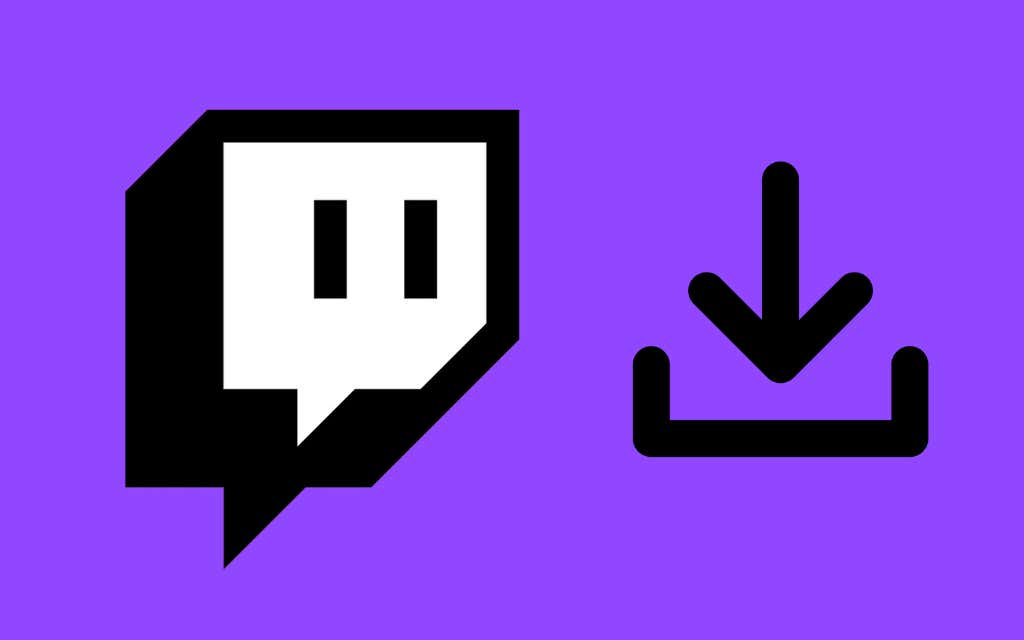
Активировать видео по запросу в Twitch
Вы можете активировать видео по запросу (VOD) в Twitch через панель управления стримера Twitch, но это возможно только в том случае, если вы используете веб-браузер. Вы не можете использовать настольные или мобильные приложения Twitch для включения VOD.
<р>1. Введите twitch.tv в адресную строку любого веб-браузера на Mac или ПК, чтобы посетить сайт Twitch. Если у вас есть доступ только к смартфону iPhone или Android, обязательно активируйте настольную версию сайта через меню браузера после его загрузки. <р>2. Войдите в свою учетную запись Twitch. <р>3. Выберите Значок профиля Twitch в правом верхнем углу вкладки браузера. Затем выберите в раскрывающемся меню пункт Панель управления автора .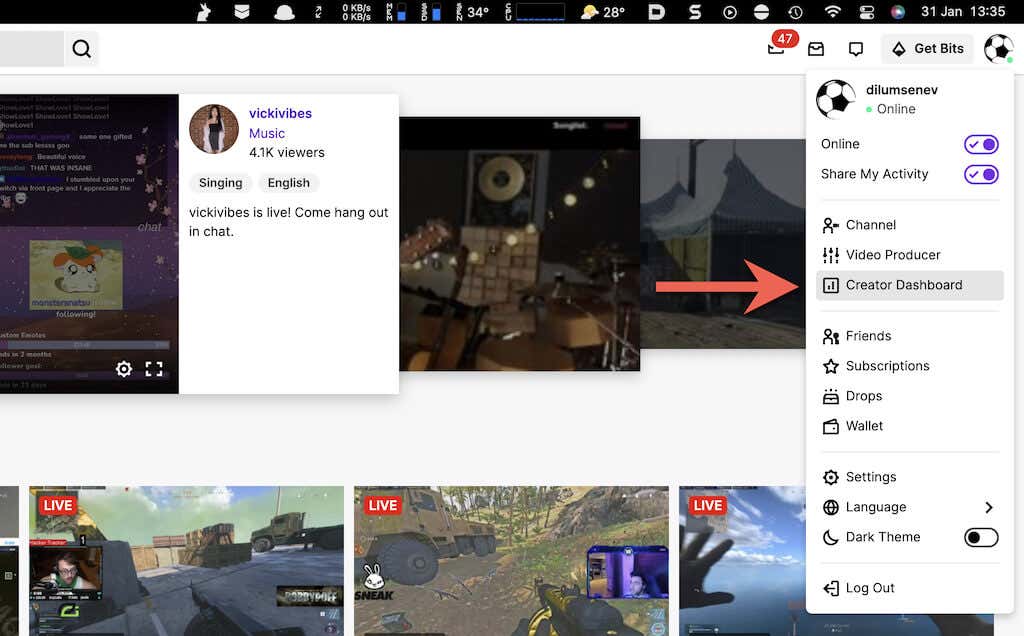 <р>4. Выберите Настройки на боковой панели Twitch, чтобы получить доступ к настройкам вашего канала. Затем выберите Поток .
<р>4. Выберите Настройки на боковой панели Twitch, чтобы получить доступ к настройкам вашего канала. Затем выберите Поток .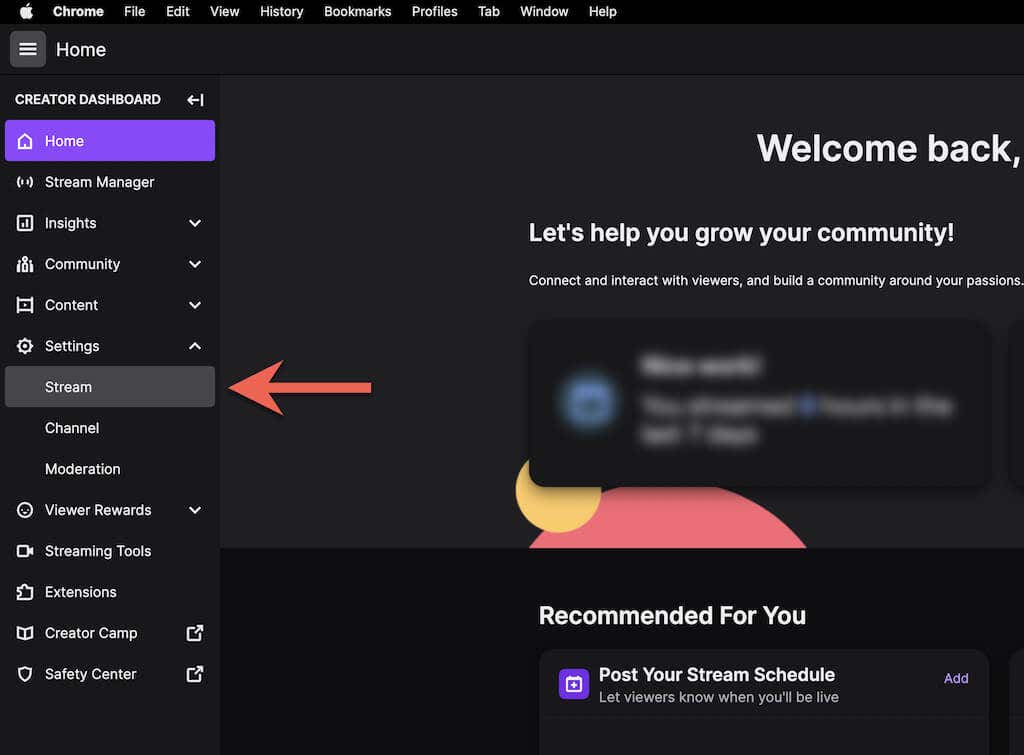 <р>5. Прокрутите вниз до раздела Настройки VOD и включите переключатель Сохранить прошлые трансляции . При этом также активируется Всегда публиковать VOD . Выключите его, если вы не хотите, чтобы Twitch публиковал трансляции без вашего разрешения, или исключите определенные категории VOD с помощью списка Исключить категории .
<р>5. Прокрутите вниз до раздела Настройки VOD и включите переключатель Сохранить прошлые трансляции . При этом также активируется Всегда публиковать VOD . Выключите его, если вы не хотите, чтобы Twitch публиковал трансляции без вашего разрешения, или исключите определенные категории VOD с помощью списка Исключить категории .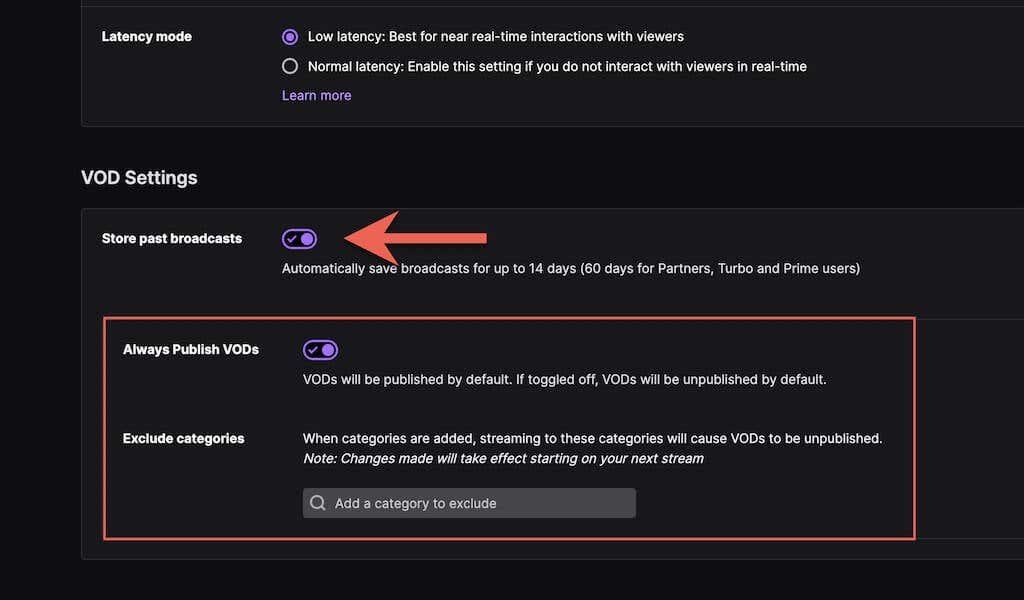
Примечание . Twitch будет хранить ваши видео только 14 дней. Однако если вы являетесь партнером Twitch или Твич Прайм или Турбо-пользователь, ваши видео могут храниться в течение 60 дней. Обязательно загружайте свои видео до истечения срока их действия.
Загрузка видео на Windows и macOS
Теперь, когда вы активировали видео по запросу, вы можете начать сохранять сеансы потокового вещания сразу после их завершения. Однако Twitch предоставляет встроенную поддержку загрузки VOD только в настольных браузерах для Mac и ПК..
Примечание . Несмотря на возможность загрузки twitch.tv в режиме рабочего стола на iPhone и Android, у вас не будет возможности загружать видео по запросу. Вместо этого используйте сторонний загрузчик Twitch (подробнее об этом ниже).
<р>1. Откройте веб-приложение Twitch на своем Mac или ПК. <р>2. Выберите свой аватар Twitch в правом верхнем углу экрана и выберите Video Producer .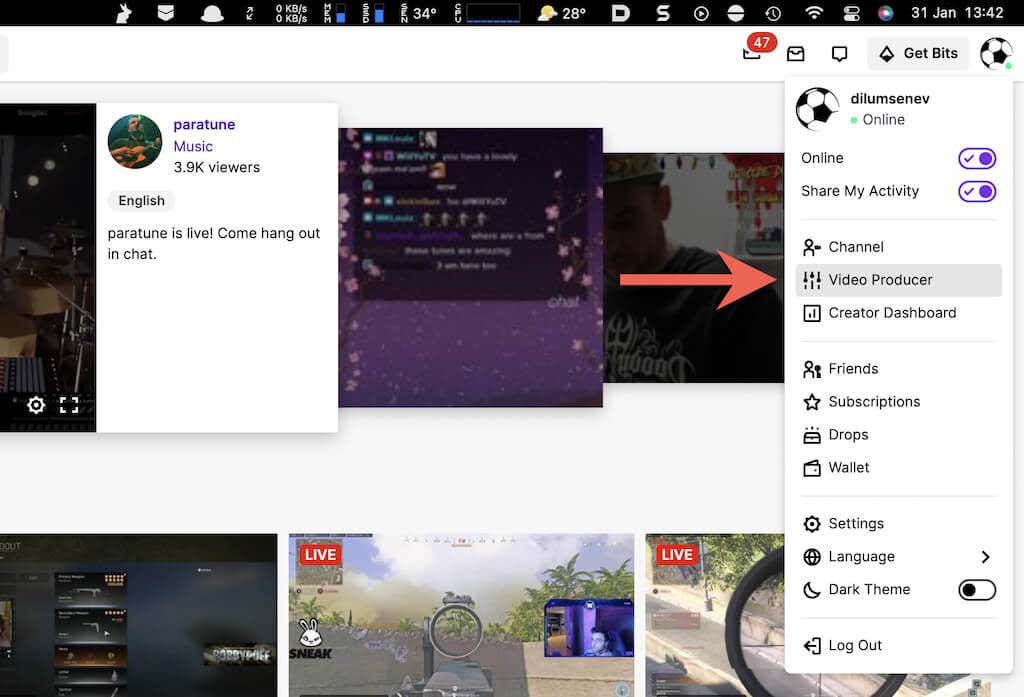 <р>3. Установите видеофильтр Прошлые трансляции .
<р>3. Установите видеофильтр Прошлые трансляции .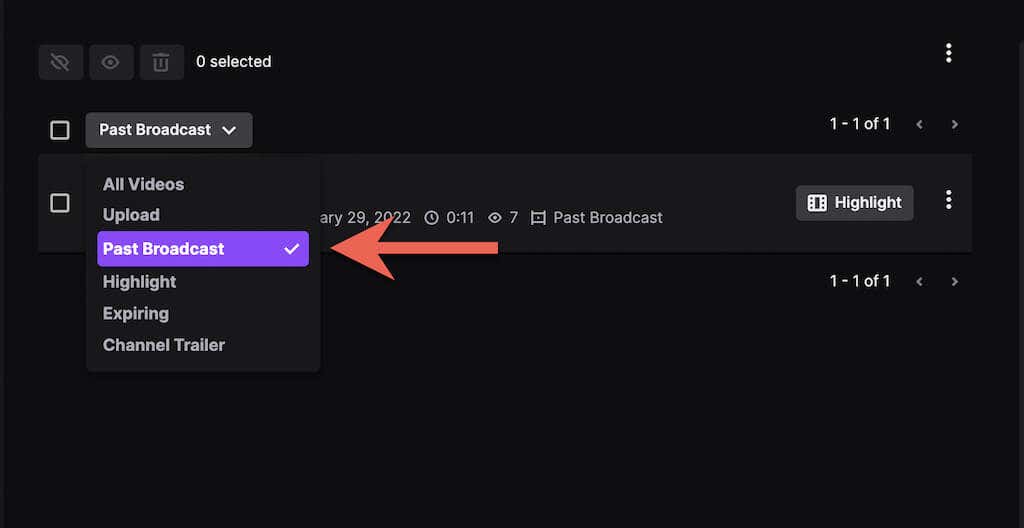 <р>4. Нажмите значок Дополнительно (три точки) рядом с потоком Twitch, который вы хотите загрузить.
<р>5. Нажмите кнопку Загрузить .
<р>4. Нажмите значок Дополнительно (три точки) рядом с потоком Twitch, который вы хотите загрузить.
<р>5. Нажмите кнопку Загрузить .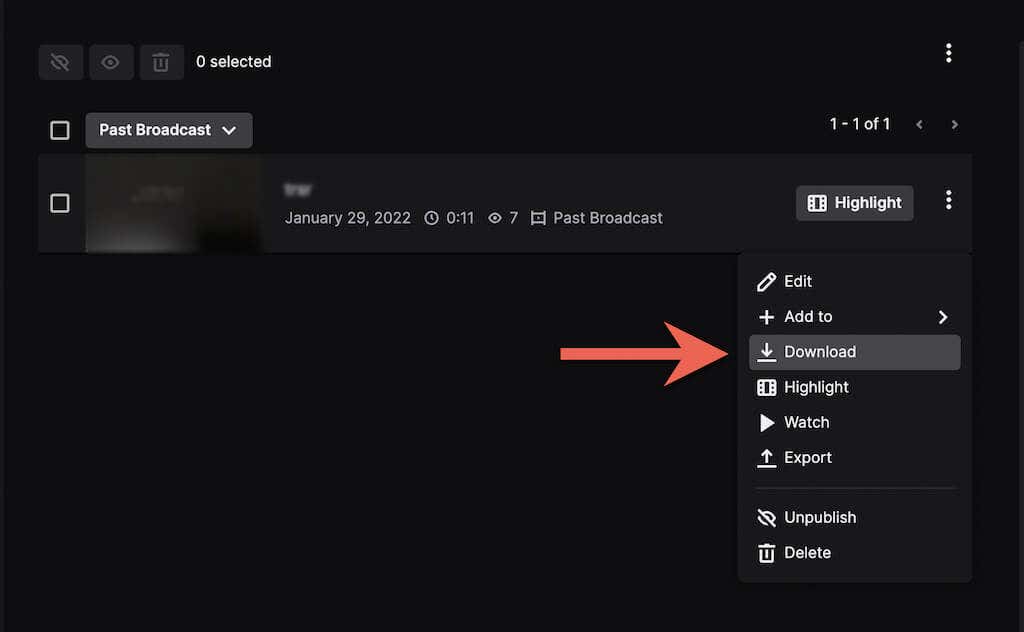
Совет . Если вы хотите загрузить трансляцию на YouTube, вы можете сделать это напрямую, не загружая видео на свой компьютер. Просто выберите параметр Экспорт в раскрывающемся меню, войдите в систему с помощью своего Аккаунт YouTube и выберите Загрузить .
<р>6. Подождите, пока Twitch подготовит и загрузит видео на ваш компьютер.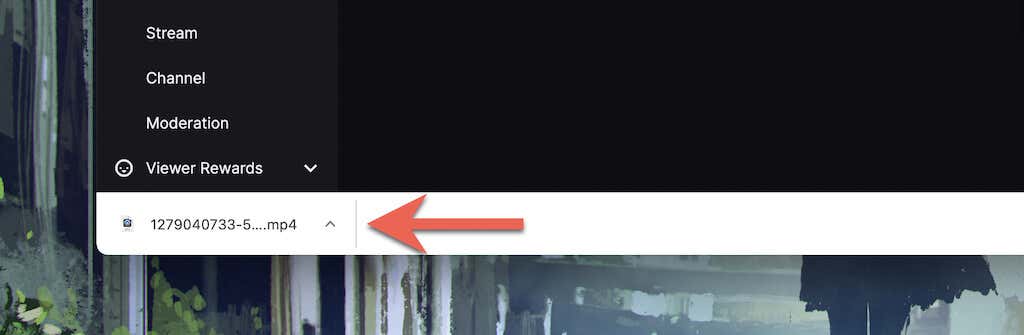
Время загрузки видео зависит от его продолжительности и скорости вашего интернет-соединения. После этого проверьте диспетчер загрузок вашего браузера или папку Загрузки на Mac или ПК на наличие видеофайла.
Скачивание видео на Android и iOS
В приложении Twitch для Android и iOS нет возможности загружать видео по запросу Twitch. Настольная версия веб-приложения Twitch также не позволяет вам этого сделать.
Однако вы можете получить URL-адрес видео по запросу Twitch с помощью мобильного приложения и загрузить его с помощью unTwitch.com (стороннего веб-загрузчика для iPhone) или Video Downloader для Twitch (стороннего приложения для Android).
р>Получить URL-адрес видео по запросу Twitch
<р>1. Откройте Twitch на своем iPhone или Android. <р>2. Нажмите на портрет своего профиля и выберите Мой канал .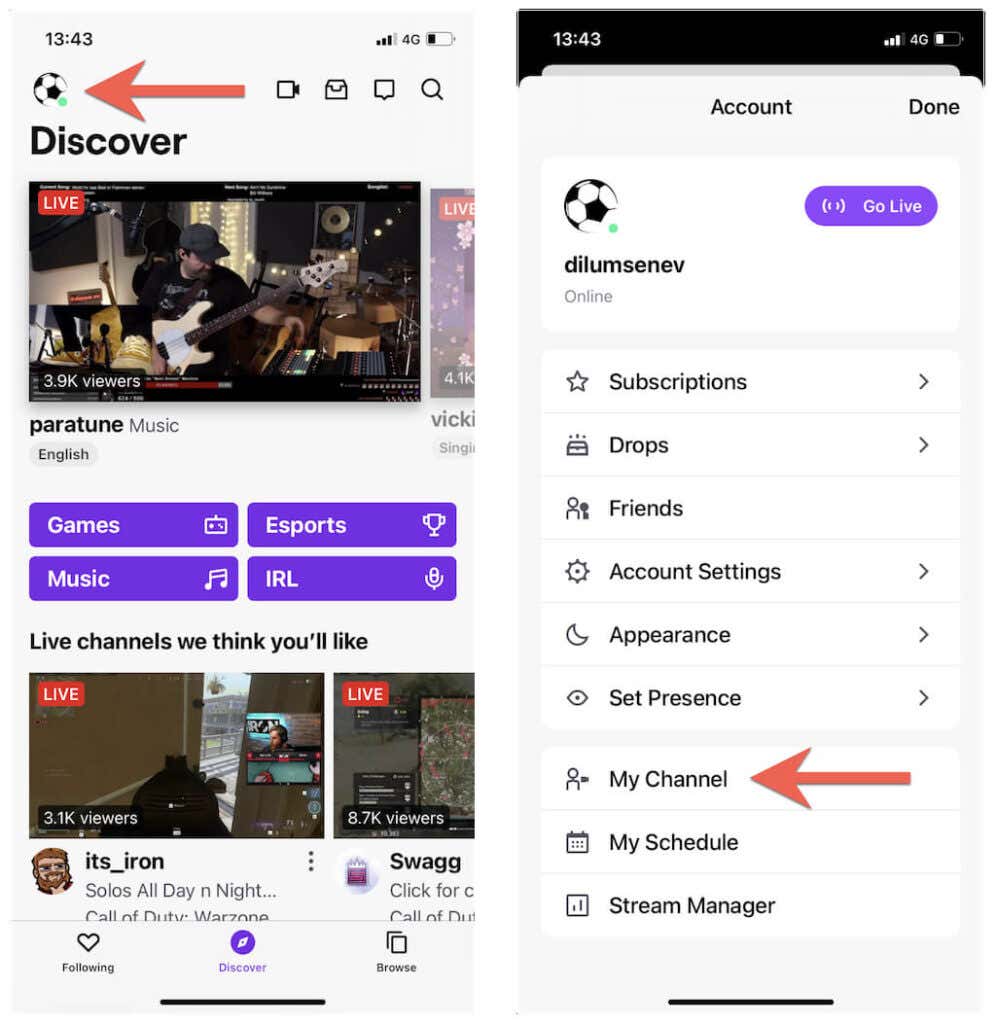 <р>3. Перейдите на вкладку Видео . Затем выберите видео из прошлых трансляций и коснитесь значка Поделиться .
<р>3. Перейдите на вкладку Видео . Затем выберите видео из прошлых трансляций и коснитесь значка Поделиться .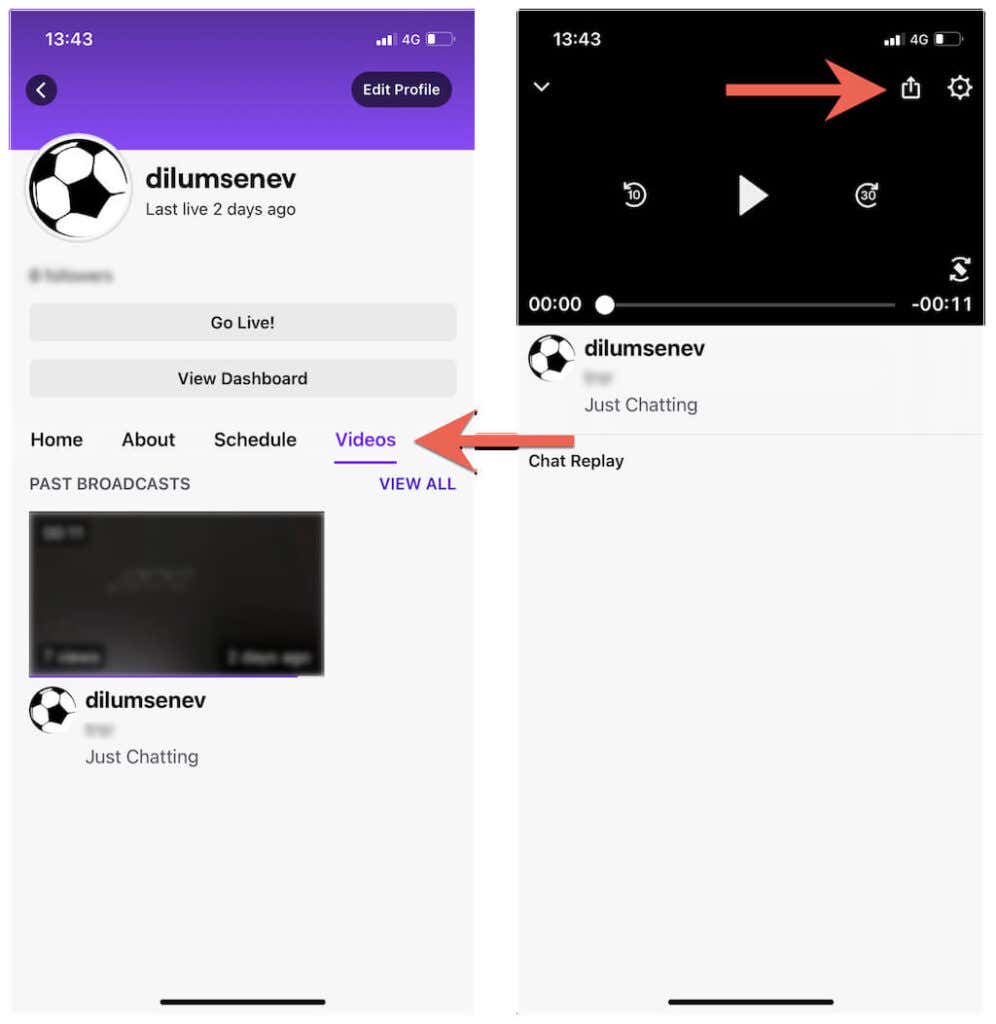 <р>4. Нажмите Поделиться >Копировать (iPhone) или Копировать ссылку (Android).
<р>4. Нажмите Поделиться >Копировать (iPhone) или Копировать ссылку (Android).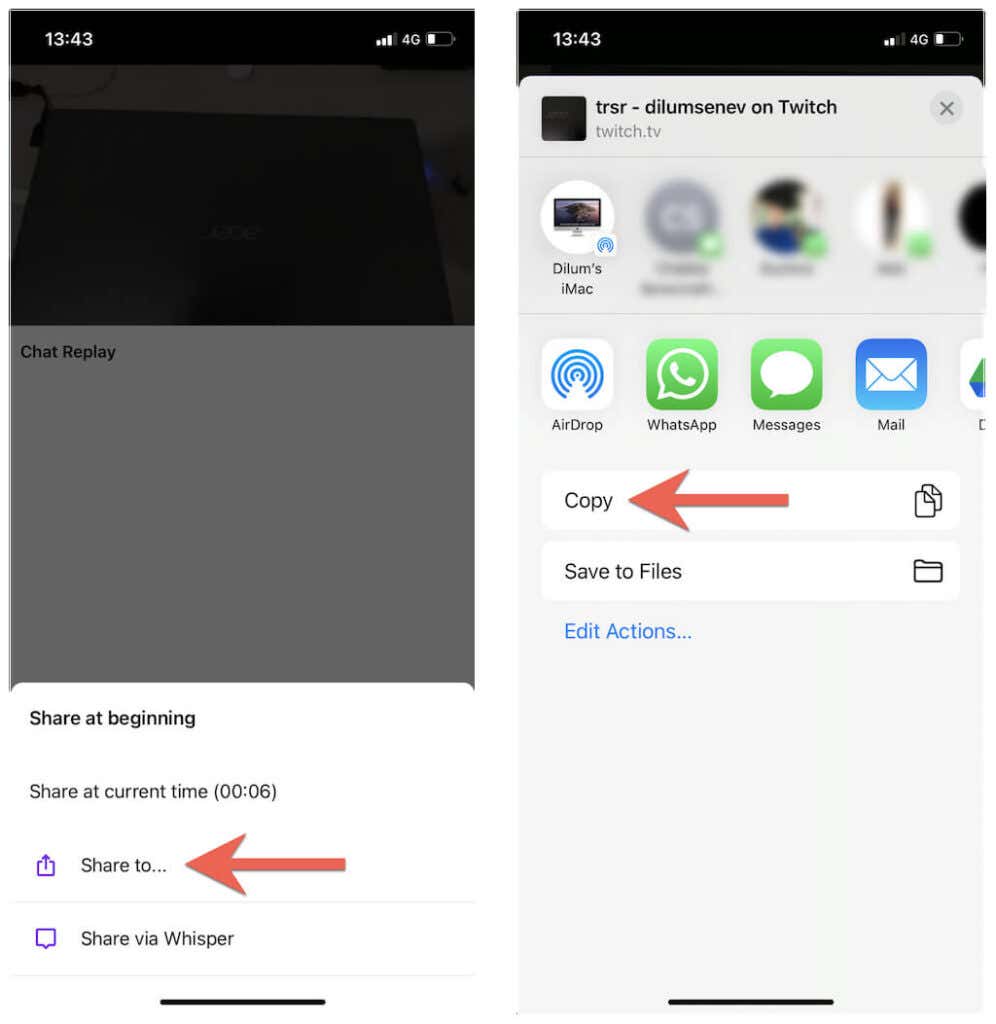
Загрузить видео по запросу Twitch на iOS
<р>1. Откройте Safari и посетите unTwitch.com..<р>2. Нажмите и удерживайте поле URL-адреса и выберите Вставить , чтобы ввести URL-адрес Twitch VOD. Затем нажмите Отправить . <р>3. Выберите формат и разрешение загрузки, укажите время начала и окончания видео (или оставьте параметры по умолчанию без изменений, чтобы загрузить все видео) и нажмите Загрузить видео .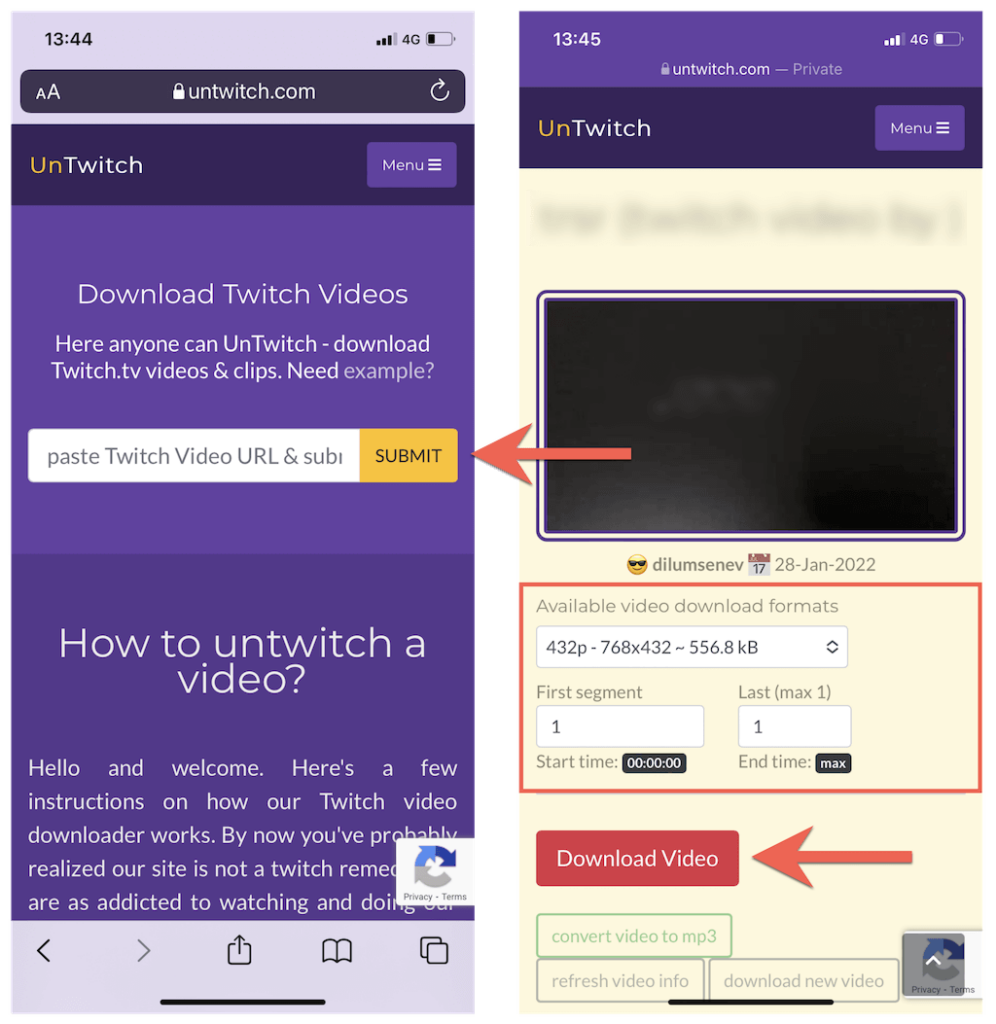 <р>4. Нажмите Загрузить во всплывающем окне Safari, чтобы сохранить видео на свой iPhone.
<р>5. Откройте меню Safari и нажмите Загрузки , чтобы открыть диспетчер загрузок Safari.
<р>4. Нажмите Загрузить во всплывающем окне Safari, чтобы сохранить видео на свой iPhone.
<р>5. Откройте меню Safari и нажмите Загрузки , чтобы открыть диспетчер загрузок Safari.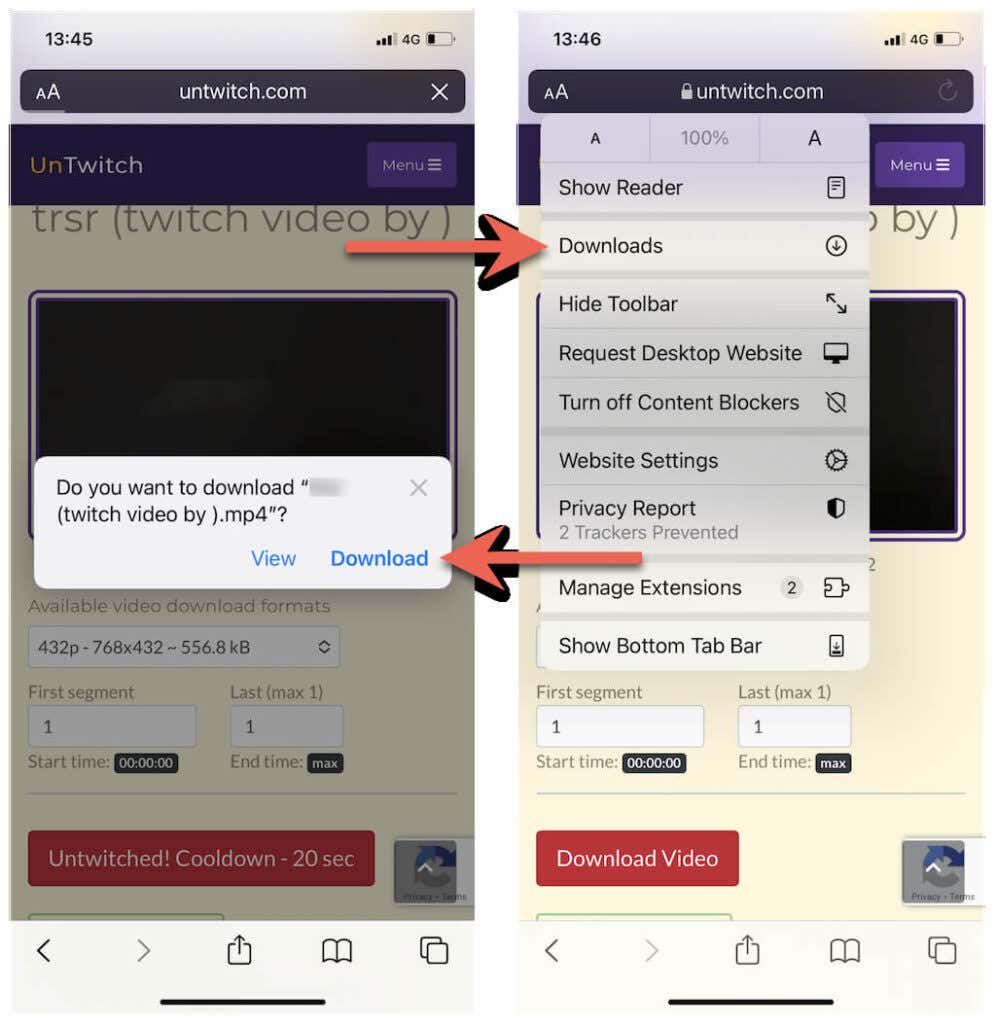 <р>6. Следите за ходом загрузки или коснитесь значка Увеличительное стекло , чтобы перейти в папку Загрузки на вашем iPhone.
<р>6. Следите за ходом загрузки или коснитесь значка Увеличительное стекло , чтобы перейти в папку Загрузки на вашем iPhone.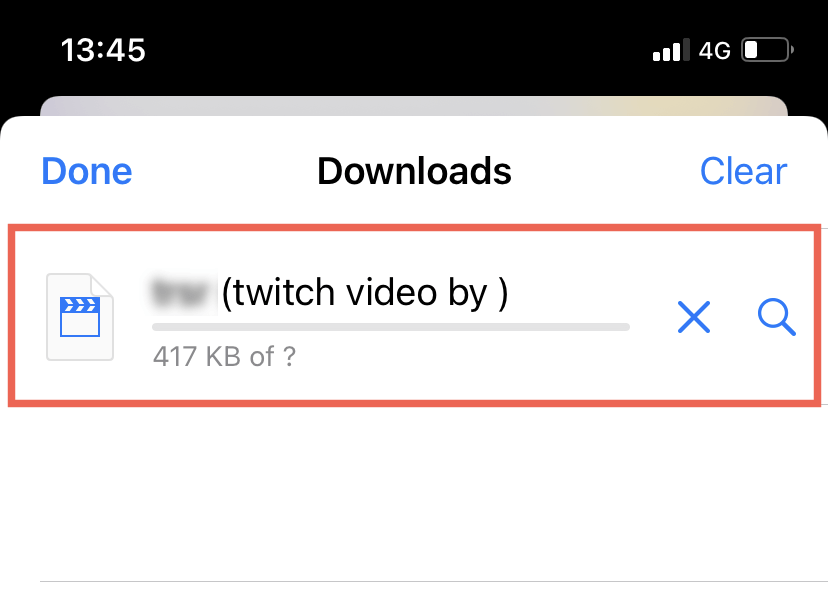
Примечание . unTwtich.com по умолчанию загружает видео в формате MP4. Если у вас возникли проблемы с их просмотром в родном приложении «Фото», попробуйте вместо этого использовать сторонний медиаплеер, например VLC-плеер.
Загрузить видео по запросу Twitch на Android
<р>1. Откройте магазин Google Play. Затем найдите и установите Загрузчик видео для Twitch.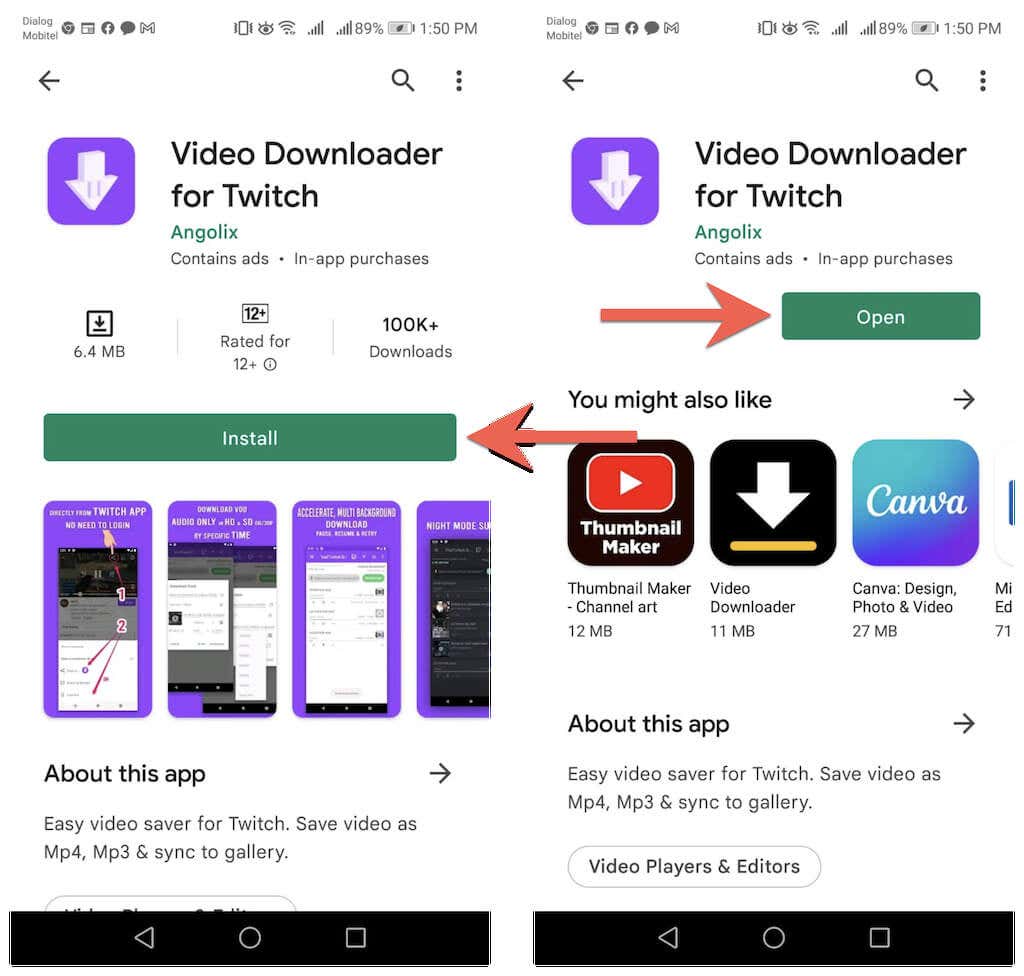 <р>2. Вставьте адрес Twitch VOD в поле URL и нажмите Загрузить .
<р>3. Введите имя файла. Затем укажите время начала и окончания или оставьте параметры по умолчанию без изменений, чтобы загрузить все видео.
<р>4. Нажмите Загрузить .
<р>2. Вставьте адрес Twitch VOD в поле URL и нажмите Загрузить .
<р>3. Введите имя файла. Затем укажите время начала и окончания или оставьте параметры по умолчанию без изменений, чтобы загрузить все видео.
<р>4. Нажмите Загрузить .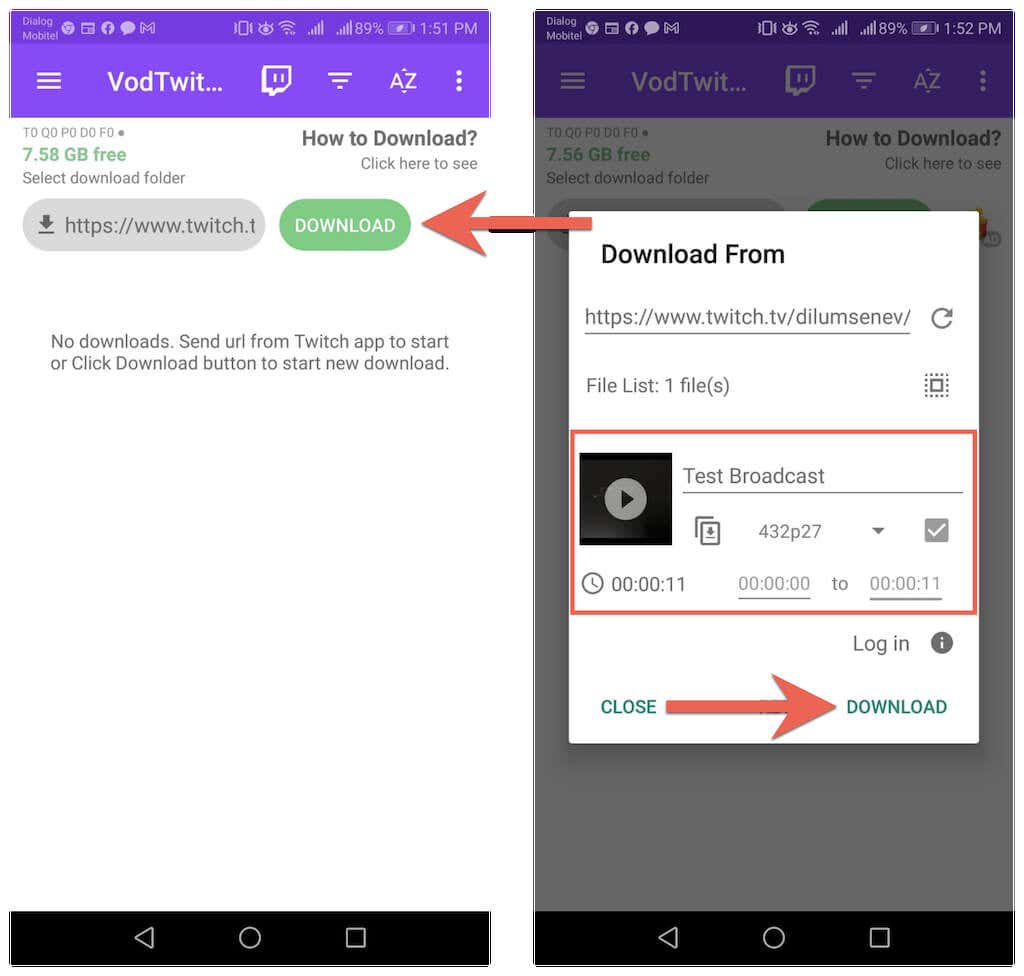 <р>5. Следите за ходом загрузки и проверьте папку Загрузки вашего Android на наличие видеофайла.
<р>5. Следите за ходом загрузки и проверьте папку Загрузки вашего Android на наличие видеофайла.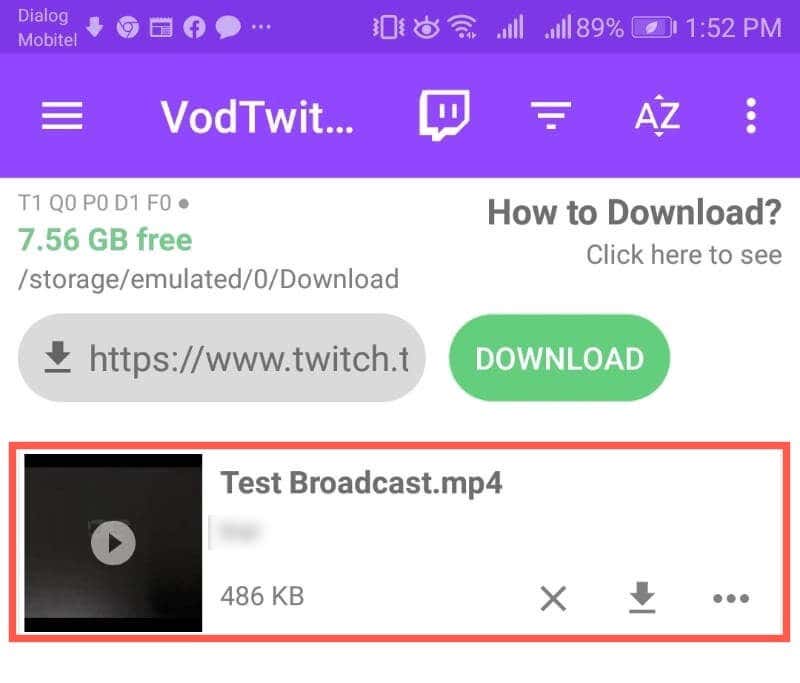
Загрузка видео Twitch с других каналов
Twitch не одобряет загрузку прошлых видеопотоков с других каналов. Но если вы просто хотите сохранить видео для просмотра в автономном режиме и не собираетесь повторно загружать его в другое место, воспользуйтесь следующими инструментами, чтобы сохранить любой Twitch VOD на свой настольный компьютер или мобильное устройство.
ПК : Twitch Leecher – это загрузчик Twitch VOD с открытым исходным кодом для Windows. Установите Twitch Leecher через GitHub и находите загружаемые видео по запросу прямо из самого приложения.
Mac . Самый удобный способ загрузить видео Twitch с других каналов — использовать веб-загрузчик, например unTwitch.com. Просто щелкните VOD правой кнопкой мыши, выберите Копировать адрес ссылки , а затем вставьте URL-адрес в unTwitch.com, чтобы начать загрузку..
iPhone и Android : как и в случае с собственными видео по запросу Twitch, просто используйте unTwitch.com или Video Downloader для Twitch, чтобы загрузить прошлые трансляции с других каналов Twitch. Просто используйте опцию Поделиться во время просмотра видео, чтобы записать его URL-адрес.
.